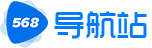副本不是正版如何恢复_副本不是正版恢复教程
副本不是正版是一个常见的问题,很多用户在安装系统和重装系统之后都会遇到这个问题,但是不知道怎么解决,今天小编就给大家整理了详细的恢复教程。

副本不是正版恢复教程
方法一:
首先最重要的就是找到你的电脑的产品密钥,这个一般贴在电脑主机上,或者产品包装盒上,总之一般是可以找到的。

2、然后右键单击“我的电脑”打开“属性”,如图

3、然后点击弹出的界面右下方的“更改产品秘钥”,如图所示

4、如图,在接下来的条形框内输入找到的产品密钥,并按下回车键

5、然后系统提示的“此Windows副本不是正版”字样就消失不见了,恢复到了正常的桌面

方法二:
1、使用“win+r”打开运行,输入“services.msc”,点击确定,如图:

2、找到“Server”、“SoftwareProtection”和“SPP Notification Service”三个服务,如图:

3、双击打开三个服务,更改启动类型为“自动”,并点击“启动”按钮,确定并保存后退出即可。

开启了验证系统激活状态的服务,重启系统后就不会显示windows副本不是正版,有遇到这种问题的用户都去试试看吧。
方法三:
打开“我的电脑”(计算机),点击”控制面板”

选择“管理工具”

点击“服务”

把“Server”设置为“自动”

把“Software Protection”设置为“自动”

如果操作完上述步骤之后仍然显示未激活,就需要购买了。
以上就是Win7旗舰版为各位用户带来的副本不是正版恢复教程详细内容了,想看更多相关文章欢迎关注Win7旗舰版!
下一篇:神舟笔记本BIOS设置详解